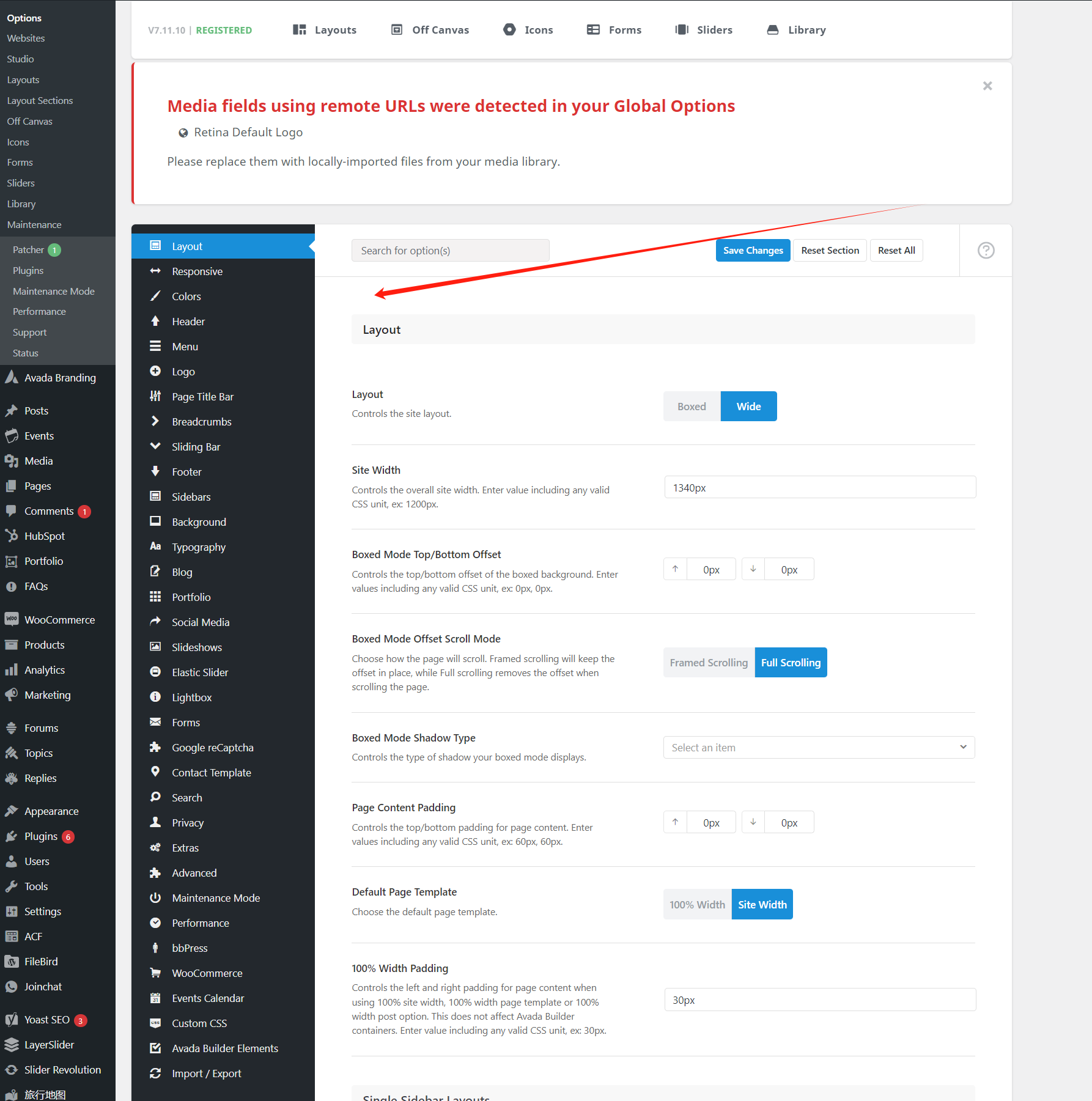在使用 WoodMart 主题构建电商或内容型网站时,为归档页面(如产品列表页)、博客首页和单篇文章页配置合适的侧边栏和小工具区域,能有效提升页面结构性与浏览效率。以下是完整设置教程:

一、设置产品归档页(Shop Page)的侧边栏
- 打开后台,进入WoodMart > Theme Settings > Products Archive

- 点击 Sidebar 选项
- 设置侧边栏位置为 Left(左侧) 或 Right(右侧),应用于整个产品归档页(即商店页面)

二、管理侧边栏小工具内容
- 前往外观 > 小工具(Appearance > Widgets)
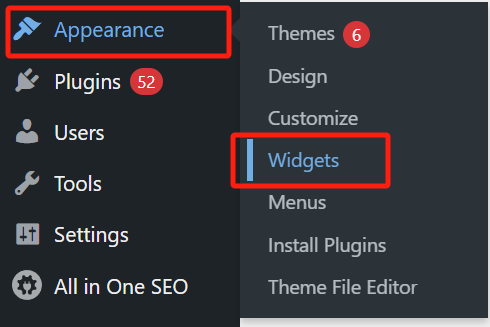
- 找到 Shop 页面对应的 Widget 区域

- 在该区域中添加以下组件:
- WooCommerce 产品筛选器(Filters)
- 产品分类(Product Categories)
- 搜索框、价格筛选器等其他小工具
这些组件将出现在你的产品归档页面侧边栏,用于帮助用户快速筛选和定位产品。
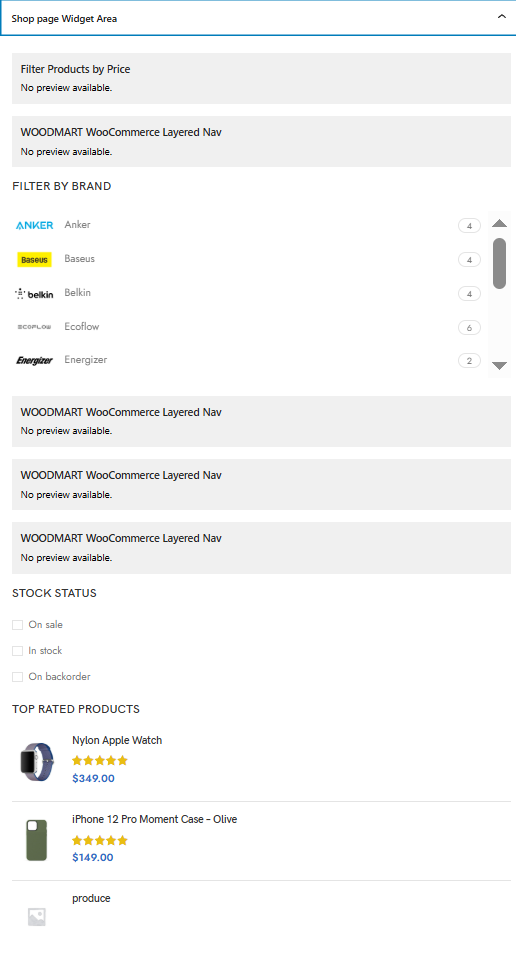
三、启用顶部筛选功能(Shop Filters)
- 打开WoodMart > Theme Settings > Product Archive
- 点击 Shop Filters
- 启用 Shop Filter 开关,激活顶部筛选条功能
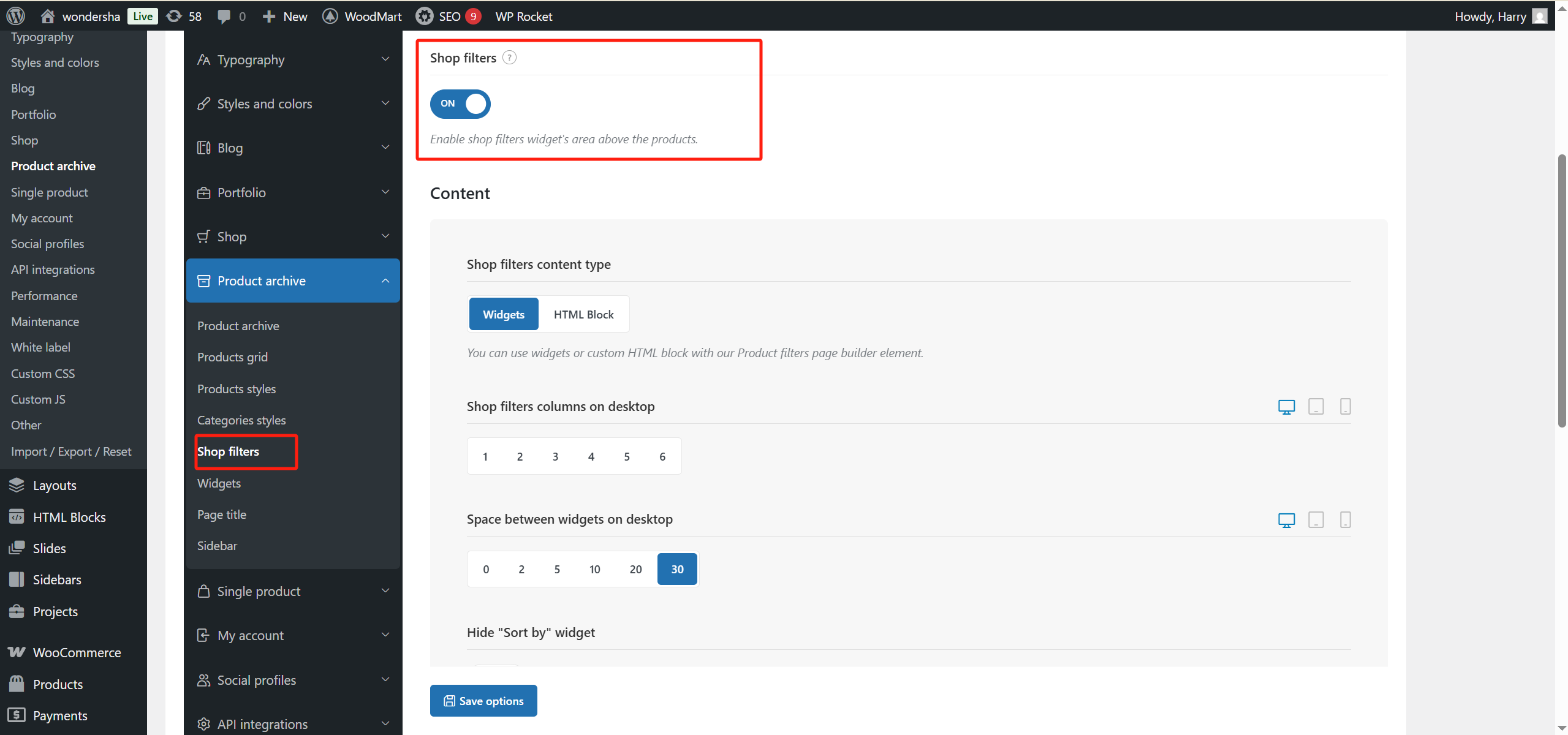
四、设置博客页与文章页的侧边栏
- 前往WoodMart > Theme Settings > General > Layout

- 在布局设置中,将 Sidebar 位置设置为 Left 或 Right
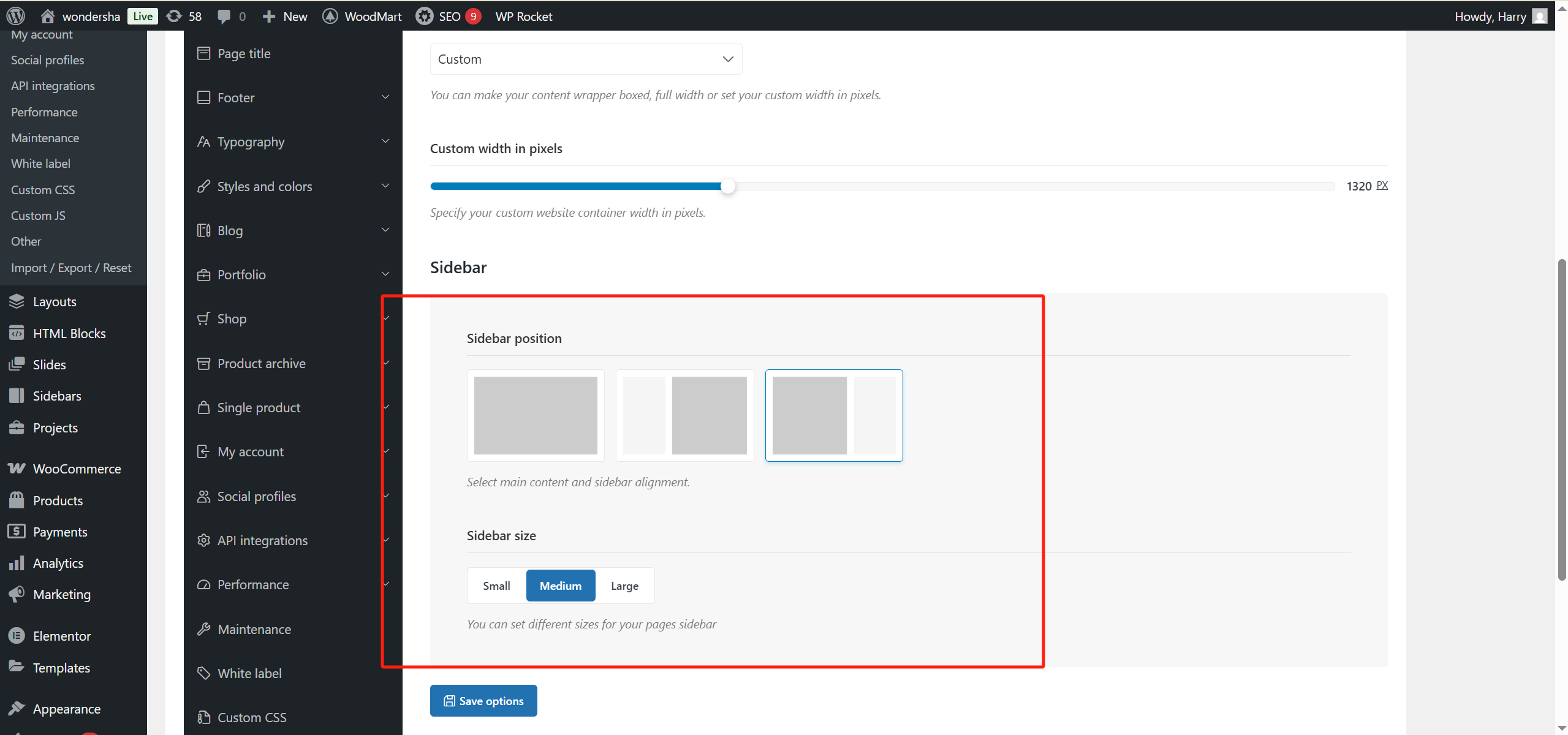
- 此设置会应用于:
- 博客首页(Blog Page)
- 单篇文章页(Single Post)
- 其他默认 WordPress 页面(如 About、Contact)
- 返回外观 > 小工具(Widgets)

- 在 Blog Widget Area 中添加你希望显示的内容组件,如:
- 最新文章
- 分类目录
- 标签云
- 自定义 HTML
小结
使用 WoodMart 主题时,合理配置侧边栏不仅可以优化页面排布,还能提升网站信息的展示效率。无论是商店页面的商品筛选,还是博客页面的阅读辅助,侧边栏都是提升网站结构感的重要组成部分。
了解 宝藏号 的更多信息订阅后即可通过电子邮件收到最新文章。 © 版权声明 文章版权归作者所有,未经允许请勿转载。 相关文章 暂无评论... |
|---|